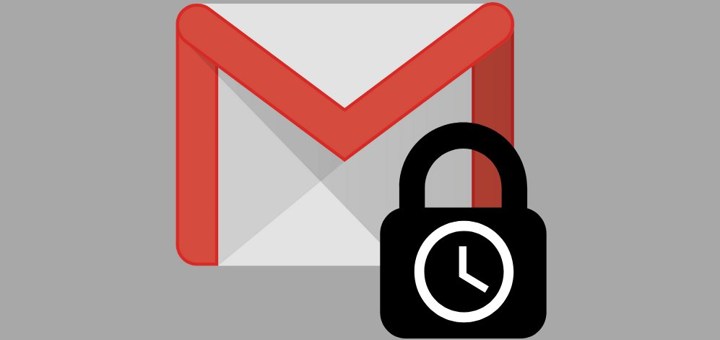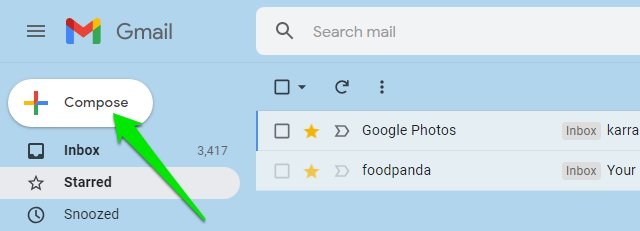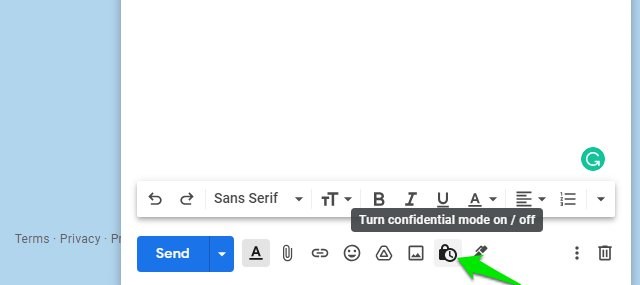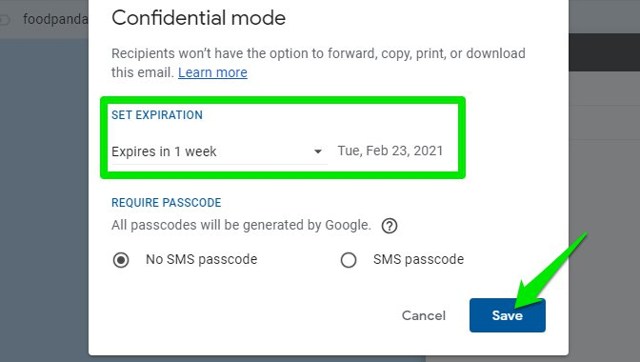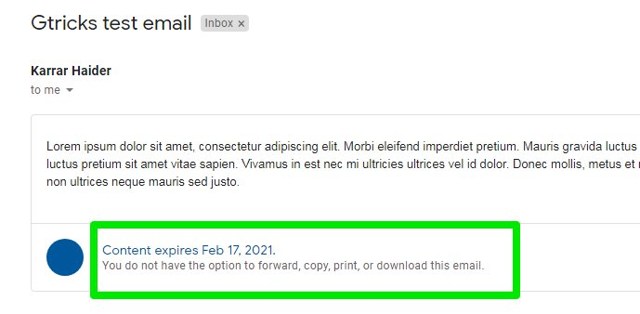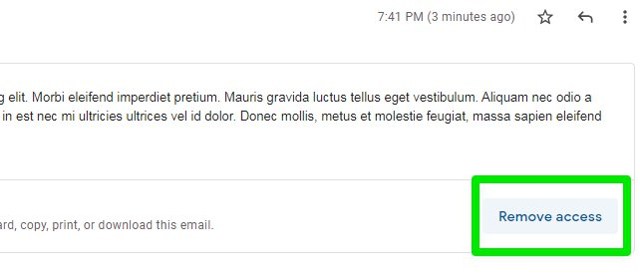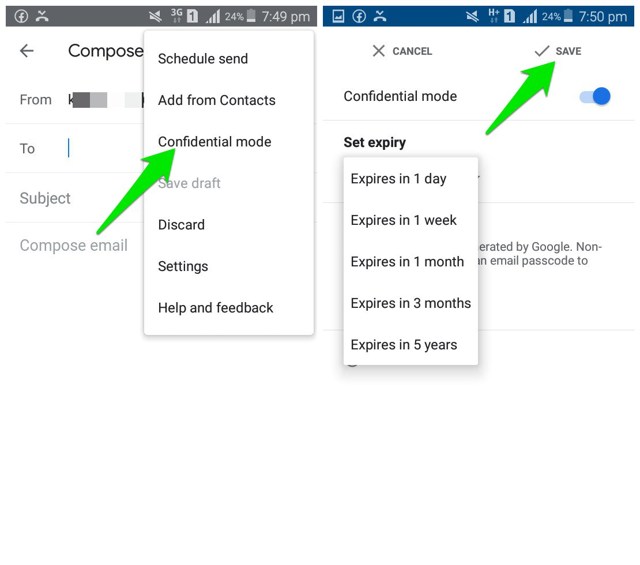Verwenden Sie den vertraulichen Modus von Gmail, um E-Mails zu senden, die später ablaufen
Wenn Sie eine E-Mail mit vertraulichen Informationen senden möchten, die Sie nicht riskieren können, im Posteingang des Empfängers herumzuliegen, damit später jemand einen Blick darauf werfen kann, können Sie sie später löschen. Mit Hilfe des vertraulichen Modus von Google Mail können Sie eine Ablaufzeit für Ihre E-Mail festlegen, nach der der Inhalt der E-Mail nicht mehr verfügbar ist.
Darüber hinaus können Sie den Zugriff auf den E-Mail-Inhalt bei Bedarf auch vor der Ablaufzeit manuell entfernen. Es ist möglich, ablaufende E-Mails sowohl in Google Mail-Desktop- als auch in mobilen Apps zu senden.
In diesem Beitrag zeige ich Ihnen, wie Sie E-Mails mit Ablaufzeit in Google Mail-Desktop- und mobilen Apps senden.
Legen Sie die Ablaufzeit für E-Mails in Gmail für den Desktop fest
Sie können auf den vertraulichen Modus in Google Mail zugreifen, während Sie eine E-Mail verfassen. Es sollte jedoch beachtet werden, dass es neben dem Hinzufügen der Ablaufzeit auch den Empfänger daran hindert, die E-Mail (einschließlich Anhänge) zu kopieren, herunterzuladen oder weiterzuleiten. Obwohl der Empfänger immer noch einen Screenshot der E-Mail machen kann, um den Inhalt zu erhalten.
Beachten Sie diese Einschränkungen, wenn Sie ablaufende E-Mails versenden. Lassen Sie uns sehen, wie Sie eine E-Mail mit einer Ablaufzeit senden.
Klicken Sie im linken Bereich auf die Schaltfläche „ Verfassen”, um mit dem Schreiben einer neuen E-Mail zu beginnen.
Klicken Sie nun unten im Verfassen-Fenster auf die Schaltfläche „Vertraulichen Modus ein-/ausschalten” .
Hier können Sie die Ablaufzeit von 1 Tag bis zu 5 Jahren einstellen. Es besteht auch die Möglichkeit, einen Passcode festzulegen, wenn Sie die E-Mail mit einem per SMS übermittelten Passwort schützen möchten.
Nachdem Sie die Ablaufzeit ausgewählt haben, klicken Sie auf „Speichern” und schreiben und senden Sie die E-Mail wie gewohnt.
Der Empfänger erhält die E-Mail mit einem unten geschriebenen Ablaufdatum. Wenn die E-Mail abläuft, wird der Inhalt durch den Text „E-Mail ist abgelaufen” ersetzt. Der E-Mail-Betreff bleibt jedoch sichtbar.
Falls Sie die E-Mail vor der Ablaufzeit manuell ablaufen lassen möchten, öffnen Sie einfach die gesendete E-Mail aus dem Ordner „Gesendet” und klicken Sie auf die Schaltfläche „Zugriff entfernen” .
Senden Sie ablaufende E-Mails über mobile Gmail-Apps
Sie können auch E-Mails mit Ablaufzeit in Gmail Android- und iOS-Apps senden. Die Funktion funktioniert ähnlich wie die Desktop-Funktion, aber die Schritte zum Aktivieren der Funktion sind etwas anders. So legen Sie eine Ablaufzeit für E-Mails in Google Mail-Apps für Android und iOS fest:
Tippen Sie beim Verfassen einer neuen E-Mail auf das Menü mit den drei vertikalen Punkten in der oberen rechten Ecke und wählen Sie „Vertraulicher Modus” aus.
Wählen Sie nun eine Ablaufzeit aus und tippen Sie oben auf die Schaltfläche „Speichern”, um die E-Mail mit Ablaufzeit vertraulich zu machen.
Einpacken
Der vertrauliche Modus von Google Mail ist definitiv eine großartige Möglichkeit, die Kontrolle über Ihre E-Mails mit vertraulichen Informationen zu haben. Beachten Sie jedoch, dass diese Funktion nur so funktioniert, wenn die E-Mails nur zwischen Google Mail-Benutzern ausgetauscht werden. Wenn Sie eine E-Mail an einen anderen E-Mail-Anbieter senden, erhält der Benutzer einen separaten Code, der zum Öffnen der E-Mail benötigt wird.